MySQL(スタンダードプラン以上対応)
※ ライトプランでは SQLite が利用できます
■利用想定
- 個人ライセンス(無償)
無償で利用ができます。
- バージョン
MT-4_01-ja
- アーカイブの形式
ZIP形式
■インストール例
- ユーザ名
example
- 初期ドメイン名
example.sakura.ne.jp
- インストールディレクトリ
/home/example/www/mt/
- インストールURL
http://example.sakura.ne.jp/mt/
- 利用データベース種別
SQLite
※ 上記は本マニュアル中での例です。お客様がインストールされる際は、お客様の情報に置き換えてお読みください。
2.MovableType のダウンロード
公式サイトから Movable Type を手順に沿ってダウンロードしてください。
MovableType には、ライセンス等さまざまな条件や制限がありますので、公式サイトを熟読いただきますようお願いします。
ダウンロードしたファイルは、バージョンによって名前が異なります。このマニュアルでは MT-4.01-ja.zip という名前であるとします。
パッケージファイルのダウンロード手順は、次のようになります。
■MovableType パッケージファイル ダウンロード手順
- 公式サイトへアクセスし、『 ご購入方法 』をクリックする
- 『 個人ライセンス(無償)』に表示されているURL(協力: ECバイヤーズ)へアクセスする
- ライセンス条件や利用許諾など十分熟読した上で『 利用許諾に同意し無償ダウンロード受付画面へ進む 』を押す
- ダウンロードするプログラムより「Movable Type 4」を選択し、パッケージファイルをダウンロードする
3.ダウンロードしたパッケージを解凍する
ZIP ファイルを解凍してください。
ZIP ファイルを解凍するには、解凍用ソフトをご利用ください。+Lhaca などのソフトが便利です。
パッケージを解凍すると、次のようになります。
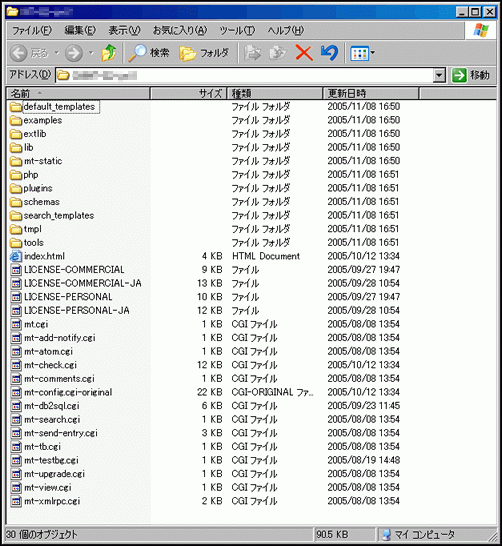
4.ファイルのアップロード
利用している「 さくらのレンタルサーバ 」へファイルをアップロードします。
アップロードするファイルは、展開したパッケージに含まれるすべてのファイルになります。
たくさんのファイルを一度にアップロードするため、FFFTP のようなFTPソフトを利用することをお勧めします。
4.1. FFFTP を起動し、Movable Type パッケージのフォルダを参照する
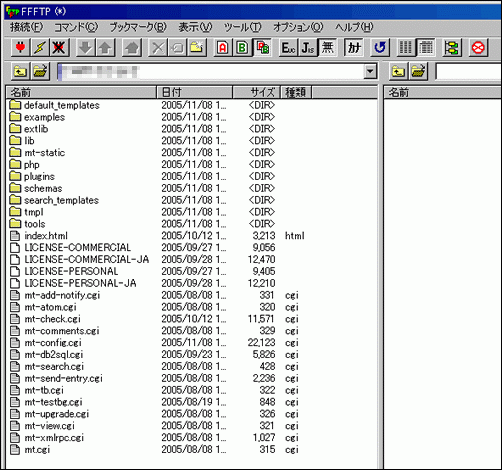
4.2. さくらのレンタルサーバに接続する
[ 接続(F) ]-[ 接続(C) ]メニューを選択し、ダイアログを開きます。
もし初めてのアップロードならば、[ 新規ホスト(N) ]をクリックしてホストを登録します。
- ホストの設定名(T)
FFFTPに登録する設定名です。わかりやすい名称を入力してください。
- ホスト名(アドレス)(N)
仮登録完了メールの【ご契約サービスの情報】→【FTPサーバ名】を入力します。
- ユーザ名(U)
仮登録完了メールの【ご契約サービスの情報】→【FTPアカウント】を入力します。
- パスワード/パスフレーズ(P)
仮登録完了メールの【ご契約サービスの情報】→【パスワード】を入力します。

さくらのレンタルサーバへ接続します。
ホスト一覧から設定したホスト名を選び、[ 接続(S) ]をクリックします。
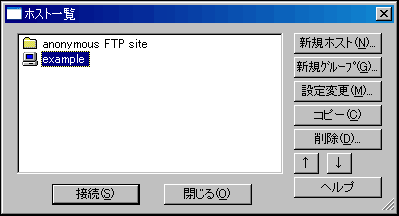
4.3. mtフォルダを作成する
Movable Type を格納するフォルダを作成します。
「 4.設定ファイルの編集 」のときに決めた mt という名前で作成します。
※ 他の名前に設定した場合は、読み替えて行ってください。
右のペインの「 www 」フォルダを選択し、ダブルクリックします。
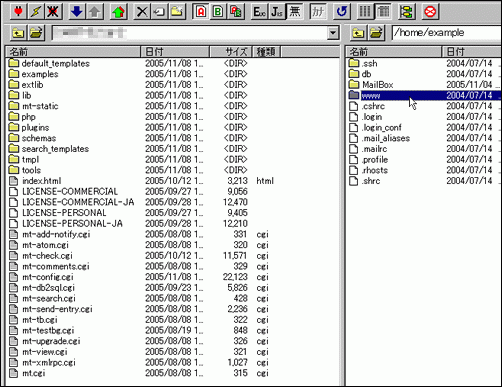
[ コマンド(C) ]-[ フォルダ作成(K) ]メニューを選択し、ダイアログを開きます。
フォルダ名「 mt 」を入力し、OKボタンを押します。

右のペインにmtというフォルダが作成されたことを確認してください。
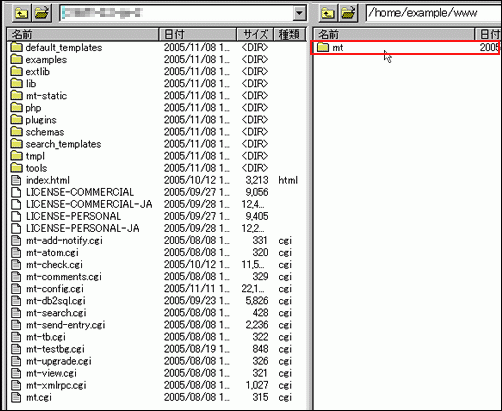
4.4. フォルダのアップロード
バイナリ転送モードへ変更します。ツールアイコンの[ B ]をクリックしてください。
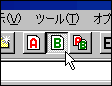
先ほど作成した「 mt 」フォルダを選択し、ダブルクリックします。
左のペインの Movable Type のファイルをすべて選択し、右のペインへドラッグ&ドロップします。
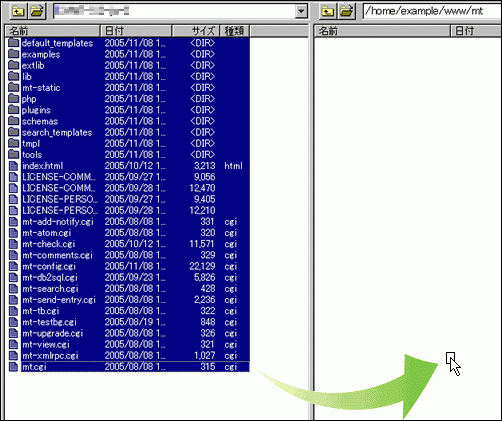
ファイルの転送が始まります。
※ ファイルは約1200個ほどあります。すべてのアップロードが終わるまでしばらく時間がかかります。

4.5. 属性の変更
CGIファイルの属性を変更し、実行可能にします。
右のペインのファイルのうち、種類が「 cgi 」になっているものをすべて選択します。
コントロールキーを押しながらクリックしていくと、まとめてすべてを選択することが出来ます。
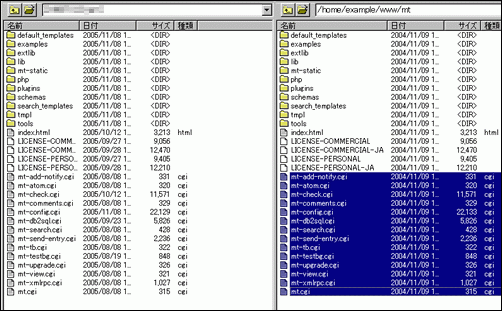
[ コマンド(C) ]-[ 属性の変更(A) ]メニューを選択し、ダイアログを開きます。
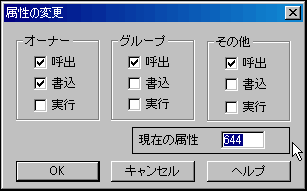
【実行】チェックボックスをすべてチェックします。
右下の「現在の属性」が[755]になっているか、確認してください。
確認後、「 OK 」ボタンを押すと、属性が変更されます。
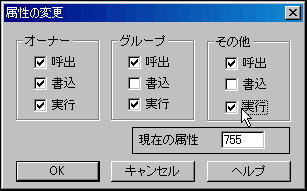
属性欄を確認し、すべての cgi ファイルが 「 rwxr-xr-x 」 という属性になっていることを再確認してください。
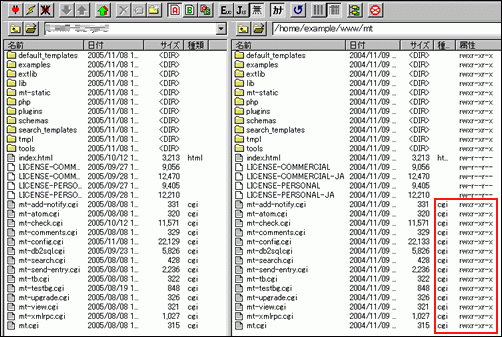
※ 漏れや設定ミスがあると、Movable Typeはうまく動作しません。
4.6. dbフォルダの作成
[ コマンド(C) ]-[ フォルダ作成(K) ]メニューを選択し、ダイアログを開きます。
フォルダ名「 db 」を入力し、「 OK 」ボタンを押します。

右のペインにdbというフォルダが作成されたことを確認してください。
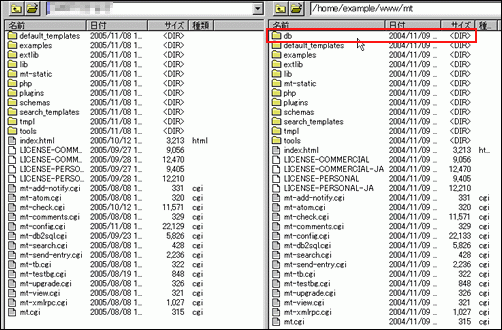
4.7. dbフォルダの保護
「 SQLite 」を使った場合、「 db フォルダ 」 の中身が第三者の目に触れる恐れがあります。
そのため、 「 db フォルダ 」 を保護する必要があります。
テキストファイル(txt)で、下記内容を作成し、保存してください。ファイル名は、アップロード後変更するため自由です。
<Files *>
<Limit GET>
deny from all
</Limit>
</Files>
アスキー転送モードへ変更します。ツールアイコンの[ A ]をクリックしてください。
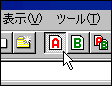
「 db フォルダ 」 に作成したファイルをアップロードします。
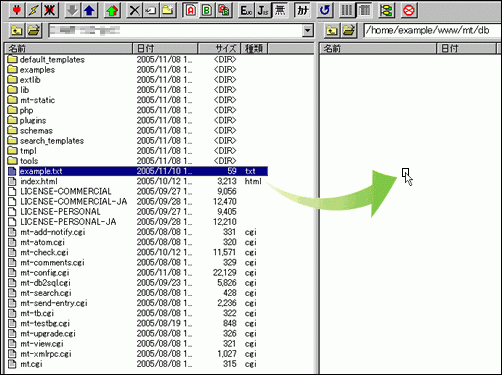
アップロード後、ファイル名を「 .htaccess 」に変更してください。
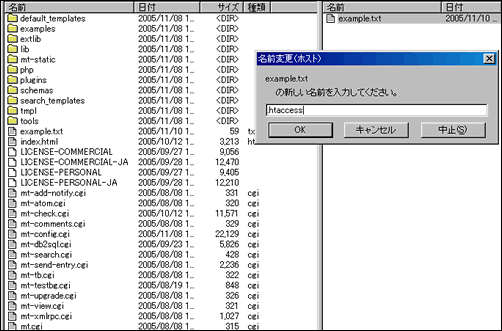
右のペインに「 .htaccess 」というファイルが作成されたことを確認してください。
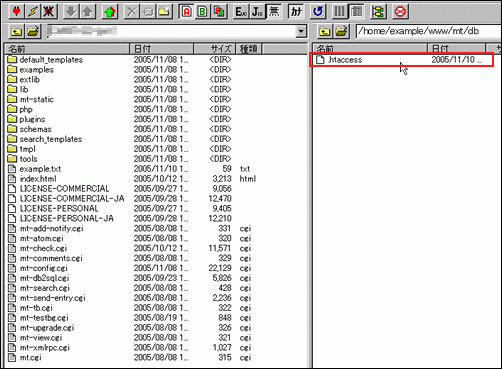
4.8. ブログを公開するフォルダ作成
「 mt 」フォルダと同じ階層 に、「 blog 」( 別名でも可 )フォルダを作成します。
[ コマンド(C) ]-[ フォルダ作成(K) ]メニューを選択し、ダイアログを開きます。
フォルダ名「 blog 」と入力し、「 OK 」ボタンを押します。

右のペインにblogというフォルダが作成されたことを確認してください。
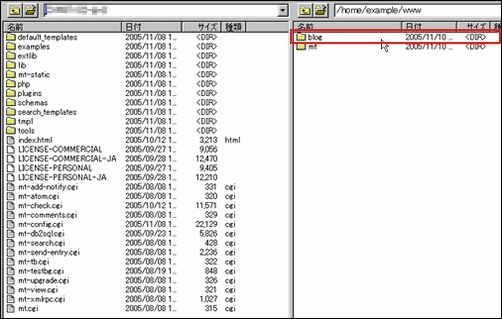
5.Movable Type の動作確認
チェックプログラムへアクセスして、正しくアップロードできたかを確認します。
Webブラウザを使って、http://example.sakura.ne.jp/mt/mt-check.cgi ページを開いてください。
※ あなたのドメイン名で読み替えてください。
※ フォルダを変更した場合は、フォルダ名をあわせて指定してください。
アップロードが成功していれば、次のようなページが表示されます。
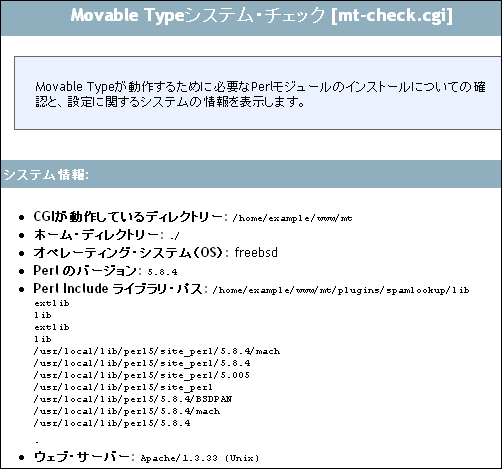
6.不要なファイルの削除
FFFTPの右のペインから、mt-check.cgiを選択してください。
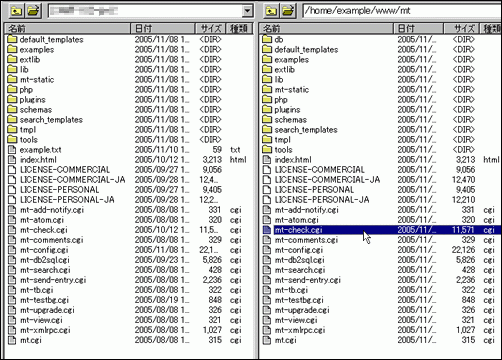
[ コマンド(C) ]-[ 削除(R) ]メニューを選択し、ファイルを削除してください。
※ この項目は任意で行ってください。システム情報が第三者の目に触れてしまう恐れがありますので削除することをお勧めします。
7.MovableType の設定
MovableType の設定をします。
7.1. MovableType のシステムチェック
ブラウザを使って、MovableType をインストールしたフォルダ に「mt.cgi」を付けたURL http://example.sakura.ne.jp/mt/mt.cgi ページを開きます。
ログイン画面が表示されますので、「 ログイン 」をクリックしてください。
※ あなたのドメイン名で読み替えてください。
※ フォルダを変更した場合は、フォルダ名をあわせて指定してください。
初期設定のウィザードが表示されます。「 開始 」をクリックしてください。
必要な Perl モジュールが揃っているか調べるシステムチェックが行われます。問題なければ「 次へ 」をクリックします。
7.2. データベースの設定
データベース設定の画面が表示されます。「 データベースの種類 」「 データベースのパス 」を次のように設定してください。
■ データベースの種類 : SQLite
■ データベースのパス : ./db/mtdb
データベース設定が完了したら「 次へ 」をクリックします。
7.3. メールの設定
メール設定の画面が表示されます。「 メール送信プログラム 」「 sendmail のパス 」「 テスト送信するメールアドレス 」を設定してください。
■ メール送信プログラム : Sendmail
■ sendmail のパス : /usr/sbin/sendmail
■ テスト送信するメールアドレス : 利用しているメールアドレスを指定
「 テストメールの送信 」をクリックし、指定したアドレスにテストメールが届けばメール設定は完了です。「 次へ 」をクリックします。
次の画面が表示されます。「 次へ 」をクリックします。
7.4. アカウントの作成
初期ユーザーアカウントの作成を行います。必要情報を入力して「 次へ 」をクリックします。
■ ユーザー名 : 好きな名前を入力
■ 表示する名前 : ブログに表示する名前を指定
■ メールアドレス : 利用しているメールアドレスを指定
■ 使用言語 : 使用言語を選択
■ パスワード : MovableType にログインするためのパスワード
■ パスワードを再入力 : もう一度パスワードを入力
■ パスワード再設定用のフレーズ : パスワードを忘れたときにパスワード再設定するためのキーワード
7.5. ブログの作成
最初に作成するブログの設定を行います。ブログ作成画面が表示されるので「 ブログ名 」「 ブログ URL 」「 公開パス 」「 タイムゾーン 」を設定して「 インストール 」をクリックしてください。
■ ブログ名 : 好きな名前を入力
■ ブログ URL : ブログのURLを入力 例)http://example.sakura.ne.jp/blog/
※ example.sakura.ne.jp の部分は運用する初期ドメイン・独自ドメインに置き換えてください。
■ 公開パス : /home/example/www/mt/
※ example の部分はあなたのアカウント名に置き換えてください。
■ タイムゾーン : UTC+9(日本標準時)
「インストールが完了しました」と表示されたら「 Movable Type にサインイン 」をクリックします。
失敗した場合、次の原因が考えられます。
< 主な失敗原因 >
- 必要なファイルがすべてアップロードされていない。
- ファイルの転送モードを間違っている。
- cgiファイルの属性が間違っている。
※ 原因がわからない場合は、すべての手順をやり直してください。
9.BLOGの作成
ブログを新規作成します。
9.1. ブログの新規作成
ブログの記事を作成するために「 ブログを書く 」をクリックしてください。
9.2. 記事の作成
記事の新規作成画面が表示されます。タイトルと本文を編集し「 保存く 」をクリックしてください。
9.3.サイトの表示
記事の作成が終了したら「 サイトの表示 」をクリックし確認してください。
Movabletypeのインストール、ブログの設置は完了です。














